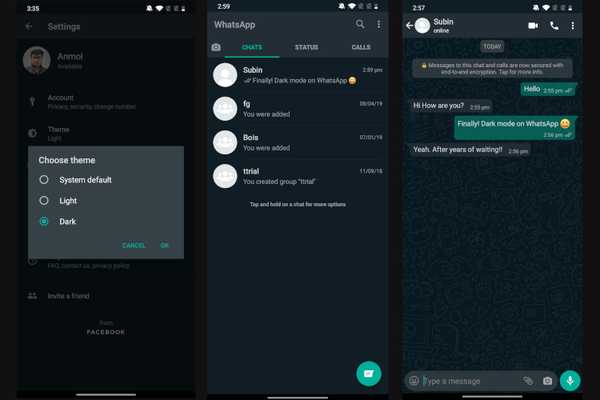
Joshua Davis
0
4988
1317
Terwijl de donkere moduswaanzin is gekomen en verdwenen, is er één app die de donkere kant nog niet heeft omarmd. Ja, ik heb het over WhatsApp en de ondraaglijk lange fase van bètatesten. Dat zal echter snel veranderen omdat het officiële donkere thema op WhatsApp al probleemloos werkt. We weten dit dankzij een collega Redditor die onlangs de verborgen vlag heeft ontdekt. Het grote deel is dat de officiële donkere modus zijn weg heeft gevonden naar de stabiele release en niet naar een of andere bèta of gewijzigde build, wat betekent dat de officiële implementatie op handen is. Het is er echter nog niet. Als je iemand bent die niet meer kan wachten op de officiële release, zal ik je laten zien hoe je de donkere modus nu op WhatsApp kunt krijgen.
Notitie: Houd er rekening mee dat u rootrechten nodig heeft om de vereiste wijzigingen aan te brengen.
Native Dark Mode op WhatsApp
Zoals ik hierboven al zei, heb je root-toegang nodig om bepaalde vlaggen in het app-pakket te wijzigen. Als je geen idee hebt van rooten, kun je via onze tutorial je apparaat rooten. Ook, we hebben onze tests uitgevoerd op de OnePlus 7T met de nieuwste stabiele build van WhatsApp (2.19.352 en 2.19.358) en het werkte perfect. Laten we dus beginnen met de stappen.
1. Open een Bestandsbeheer op uw Android-apparaat dat toegang tot rootpartities ondersteunt. Ik zou het je aanraden ga met Solid Explorer (Gratis, in-app aankopen) omdat het een van de beste bestandsbeheerders is die beschikbaar zijn op Android.
2. Volgende, open de rootpartitie en navigeer naar het onderstaande pad. Open daar het bestand "com.whatsapp_preferences.xml".
/data/data/com.whatsapp/shared_prefs
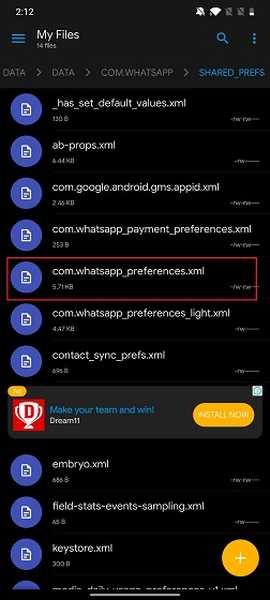
3. Voeg nu de onderstaande regel toe aan het XML-bestand. Ik heb bijvoorbeeld de regel aan het einde van het XML-bestand toegevoegd, maar binnen in de label. Tik daarna op de knop "Opslaan".
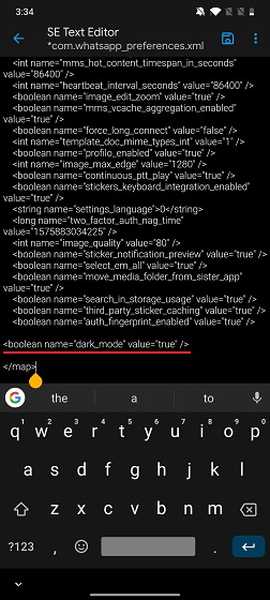
4. Nu u de nodige wijzigingen heeft aangebracht, forceer stop WhatsApp en open het opnieuw. Open vervolgens WhatsApp-instellingen en je ziet eindelijk de optie 'Thema'. Tik erop en selecteer de optie "Donker". Voila, daar heb je het! Officiële donkere modus op WhatsApp die probleemloos werkt.
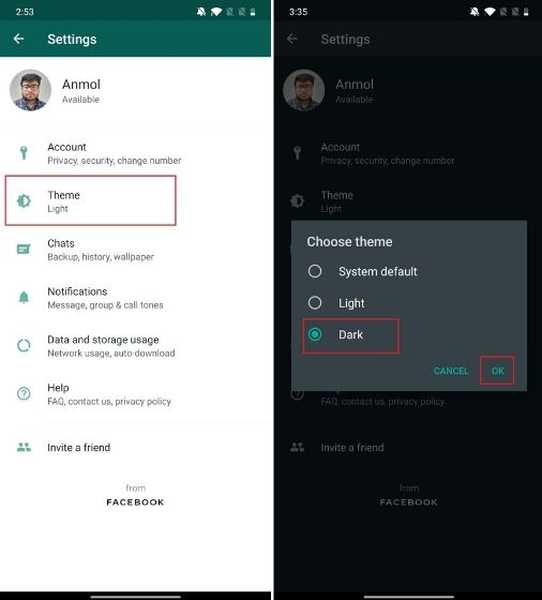
5. Hier zijn enkele glimp van WhatsApp in donkere modus. Officiële donkere modus op WhatsApp (klik om te vergroten) 1 van 4 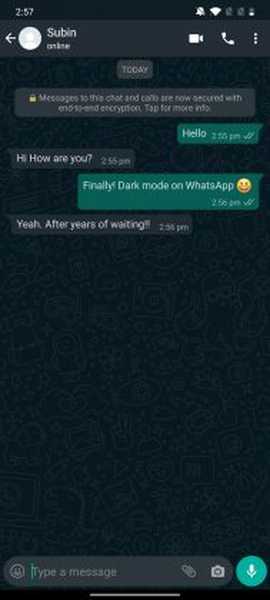 Chatvenster
Chatvenster 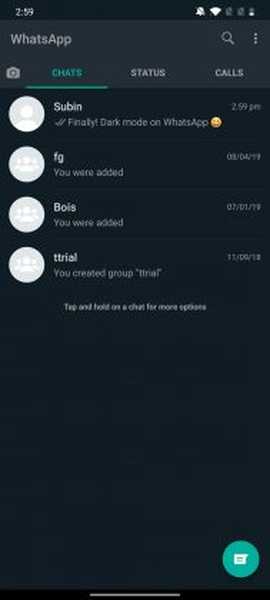 Hoofd venster
Hoofd venster 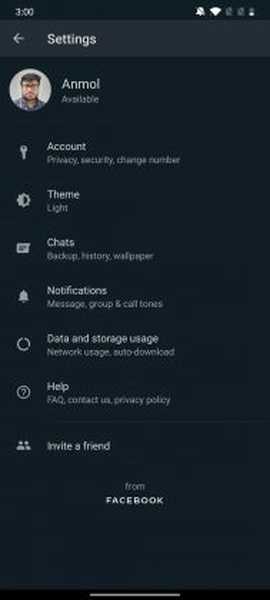 Menu Instellingen
Menu Instellingen 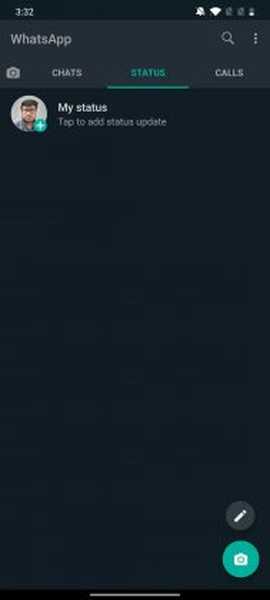 Statusvenster
Statusvenster
5. Als WhatsApp terugkeert naar de lichte modus verander na elke herstart van de app het thema van uw Android-apparaat permanent in de donkere modus. Afgezien daarvan, als uw apparaat een optie heeft om achtergrond-apps te vergrendelen, schakel die optie dan in voor WhatsApp. Het blijft actief op de achtergrond, zelfs nadat alle apps zijn gesloten.
Tenslotte! Verheug je over de officiële donkere modus op WhatsApp
Dat was dus onze korte gids over hoe je het native dark-thema op WhatsApp kunt inschakelen. In onze tests leek de officiële donkere modus behoorlijk samenhangend en waren de kleuren niet omgekeerd in teksten, stickers. Of emoji's in het chatvenster, in tegenstelling tot wat we zagen met de geforceerde donkere modus van Android 10. Dus, als je je apparaat al hebt geroot, ga je gang en volg je de stappen om de donkere modus op WhatsApp nu te krijgen. En voor gebruikers die nog steeds op het hek staan, moet je wachten op de officiële uitrol van WhatsApp. Hoe dan ook, dat is allemaal van ons. Als je de donkere modus op je apparaat kon inschakelen, reageer dan hieronder en laat ons je ervaring weten.















